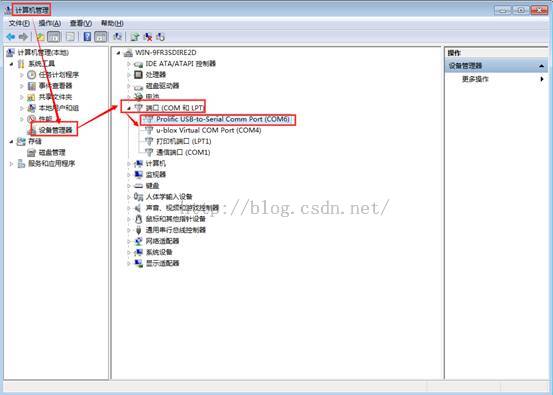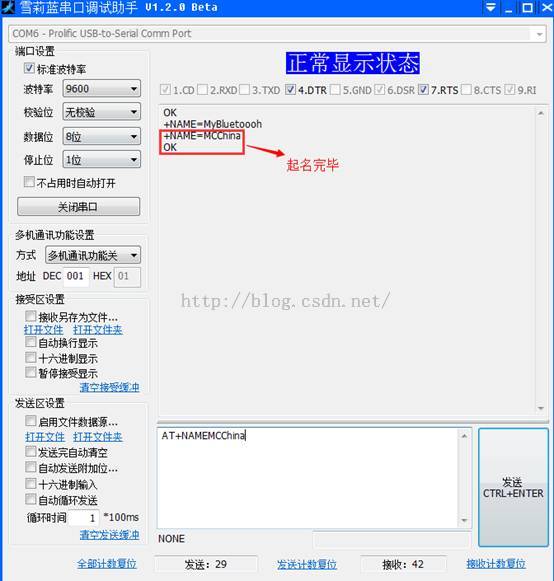Python与硬件学习笔记:蓝牙(一)
蓝牙这个名词相信大家都耳熟能详了,手机有蓝牙、电脑有蓝牙、耳机也有蓝牙,大家也大概知道蓝牙是干什么的,怎么用的。但是,作为我们“专业”的学生我们必须要彻底的了解它,别人问起时,我们也能道出两句来。
了解蓝牙
蓝牙(Bluetooth):是一种无线技术标准,可实现固定设备、移动设备和楼宇个人域网之间的短距离数据交换(使用2.4—2.485GHz的ISM波段的UHF无线电波)。蓝牙主设备最多可与一个微微网(一个采用蓝牙技术的临时计算机网络)中的七个设备通讯, 当然并不是所有设备都能够达到这一最大量。设备之间可通过协议转换角色,从设备也可转换为主设备(比如,一个头戴式耳机如果向手机发起连接请求,它作为连接的发起者,自然就是主设备,但是随后也许会作为从设备运行。)
蓝牙是一个标准的无线通讯协议,基于设备低成本的收发器芯片,传输距离近、低功耗。由于设备使用无线电(广播)通讯系统,他们并非是以实际可见的线相连,然而准光学无线路径则必须是可行的。射程范围取悦于功率和类别,但是有效射程范围在实际应用中会各有差异。
同时下图就是树莓派上使用的蓝牙模块
了解蓝牙模块
该蓝牙模块通过串口通信,串口使用Tx,Rx两根信号线,波特率支持1200,2400,4800,9600,14400,19200,38400,57600,115200,230400,460800和921600bps.串口缺省波特率为9600bps.蓝牙串口模块具有两种工作模式:主(Master)、从(Slave)模式。
引脚说明:
| GND | GND为电源负极输入口 |
| 5V | 电源正极输入口 |
| RX | 蓝牙传感器读取口 |
| TX | 蓝牙传感器写入口 |
| RSET | 蓝牙复位口,置为低电平复位 |
| CLEAR | 当两个蓝牙连接后,会记住对方的地址,次端口为清除记忆端口 |
按键功能:
当两个蓝牙模块配对成功后,会记住对方的蓝牙地址,短按一次为清除记忆中的蓝牙地址码,长按(3S)为重置蓝牙模块配置。
LED状态指示:
给蓝牙模块发指令
首先我们还需要一个usb转串口模块连接蓝牙模块,如下图所示:
引脚连接:
| Usb To TTL模块 | 蓝牙模块 |
| 5V | 5V |
| GND | GND |
| RX | TX |
| TX | RX |
注:剩余的引脚可以不用管。
连接好后将usb口插入你的电脑(不是树莓派)上,等待驱动安装好,驱动安装好后,右击计算机,选中“管理”选项。打开后,在左边栏目里找到“设备管理器”,点击后到右边框中找到“端口”项,将其展开,展开后就看到Prolific USB-to-Serial Comm Port(COM6)这样的条目,如下图所示,(记住(COM6),后面要用到)。
SerialDebug.exe,打开后如下图:
然后在此出选择我们刚才记住的的COM口(这里是COM6),选择波特率为9600,选择后单击“打开串口”按钮,如下图所示:
打开串口后,我们就可以和蓝牙模块通信了,可以给他发指令了,首先我们可以在输入框中输入“AT”命令,输入完“AT”字母后,再按一下回车,再点击旁边的发送按钮,我们就发送了AT命令给蓝牙模块。如下图所示:
当我们在接收框中看到了“ok”时,就代表与蓝牙模块通信无误了,这时我么就可以使用其他AT命令了,AT有什么命令,功能是什么,详细见附录。我们在来查看下这个蓝牙模块名字,使用命令“AT+NAME 回车”输入完发送命令后,模块就会回答你它的名字了,如下图:
我们也可以给它另起一个名字,使用命令“AT+NAME 起的名字 回车”(这些中间都没有空格,这里空格只是为了方便阅读)。如下图:
再告诉大家一个命令,当我们忘记某些命令时,我们可以使用“AT+HELP 回车”来查看蓝牙支持的所有命令,如下图所示: